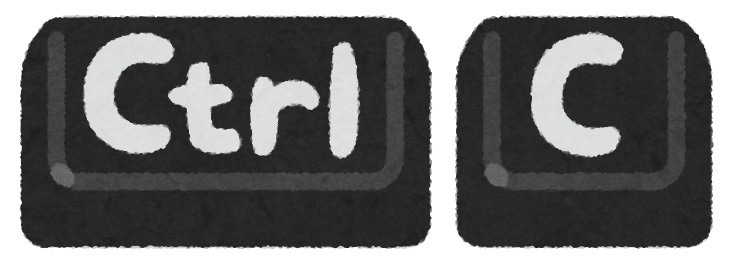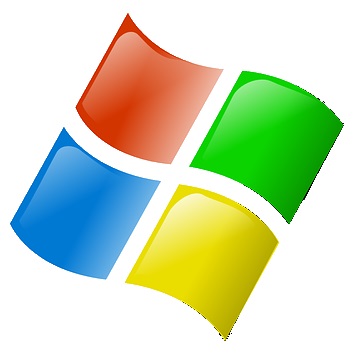数年に1度はパソコンの買い換えが発生する、たたりんです。
ウィンドウズ10のサポート終了に伴い、パソコンを買い替える人が増えてくると思います。
そこで、今回は、
パソコンを買い替える時に準備しておくこと
を紹介します。
パソコンの設定は重労働になります。正直面倒だとも思います。
慣れている人であっても、インストールするアプリ量によっては1日以上かかることもあるでしょう。
なので、事前に準備できることはしておいて、少しでも負担が減るような工夫をしておくとよいでしょう。
ということで、私が準備していることを紹介していきます。
インストーラーを準備しておく
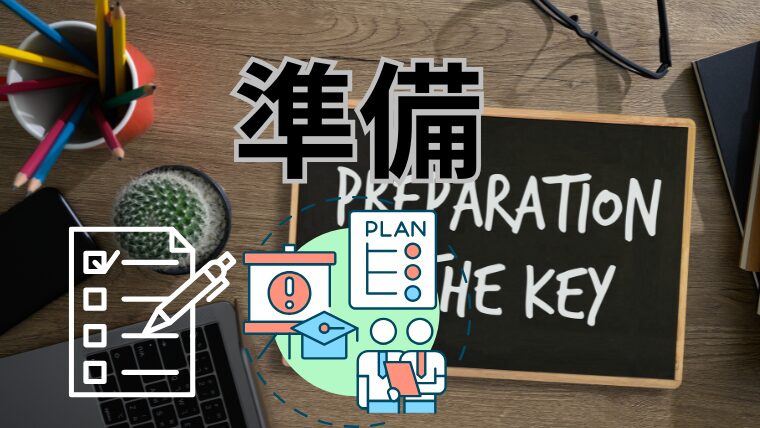
事前に準備しておくこととして、
インストールするアプリのインストーラーをダウンロードしておきましょう!
そんなのパソコンのセットアップ終わってからでいいじゃんッと思う人もいるかもしれませんが、
あちこちに探しに行くということは、かなりの手間になります。
アレ入れて、コレ入れて、設定して・・・とやっていると、
いつの間にか時間は過ぎていますし、まとめておかないと、
入れようと思ってたアプリを入れ忘れたりしてしまいます。
なので、あらかじめ準備をしておくと良いでしょう。
ダウンロードしたアプリは
- Googleドライブなどのクラウド
- USB
などに入れておくと良いでしょう。
インストーラーは多くても数十MB程度ですので、ソコまで容量が必要にはなりませんし。
残っているのでしたら、ダウンロードフォルダから退避しておくだけでも十分でしょう。
古くてインストール出来ない場合もありますが、必要なら勝手にアプデされていきますし。
インストールするアプリは、新しいパソコンでも使いたいと思うものだけで十分です。
試してみたけど、あまり使わなかったなぁというアプリは入れる必要はありません。
合わせて、設定をエクスポートできるものは、退避しておきましょう!
再設定する手間が幾分省けます。
『アプリ名 エクスポート』で検索すれば、エクスポートのやり方も分かるでしょう。
(そうした記事を作るのもありだな)
ものによっては、インストーラーを使わず、フォルダをコピペするだけのアプリもあります。
事前に
- インストールするアプリ
- エクスポートできる設定
を準備しておけば負担軽減になるでしょう。
私は
- ブラウザ
- パスワード管理
- チャットツール
- 合成音声ソフト
- 動画編集
- 配信ソフト
- デバイスサポートツール
- サクラエディタ
- STEAM
- GoogleIME
くらいなので、ソコまで多くありません。
設定

パソコンを新しくしたら色々と設定を変更することになるでしょう。
コレも事前に
何の設定を変更するか
の当たりをつけておきましょう。
パソコンが届いてからバタバタしたくありませんからねw
私がやろうと検討していることは、
- ドキュメントフォルダなどの規定フォルダをCから別のドライブへ変更
- ピクチャ以外のワンドライブの切断
- 不要な通知や通信をOFFにする
くらいですね。
OS側というか、この辺りはデフォルトのままでは使いにくかったり、うっとおしかったりすることも多々あります。
なので、自分が使いやすいように変更しておくことも大事です。
後でやってもいいことではありますが、事前に潰せるところは潰しておきましょう。
今のパソコンをどうするか

パソコンを新しくすると、今使っているパソコンをどうするか悩みどころになると思います。
- 専門店に買い取ってもらう
- サブ機として使う
- 家族・友人にプレゼントする
など、様々な用途があるでしょう。
流石にスペックがカツカツのPCであれば、買い取ってもらうのがいいでしょうが、
動画視聴やチャット、メール、ネットサーフィンなど軽作業としてまだまだ使えるようであれば、手放すのはもったいないと思います。
パソコンは1台だけだと、1つのことに占有して使って他のことが出来ないなんてこともありますが、2台あると選択肢は広がるかと思います。
メインPCでは作業を進めて、サブPCで調べ物をするなんてことも出来ます。(モニター増設、ウィンドウ切り替えでいいじゃんというツッコミは受け付けます)
とはいえ、場所を取るので手放すでも十分ありですけどね。
今使っているパソコンをどうするかというのは、パソコンを新しくする際にはシッカリと検討しておきましょう。
実は買い替える必要がない・・・なんてこともありますからね。
終わりに

以上、パソコンを買い替える時に準備しておくことでした。
パソコンの設定は時間がかかるので、事前にやることは決めておくと良いでしょう。
パソコンを買い替える人というのは、パソコンに対する知識はそれなりに持っていることでしょう。
ただ、再設定のめんどくささに後回しにしている人が多い印象もあります。
正直、面倒ですからねぇ・・・。
とはいえ、いつかは変えなくてはいけない日が来るでしょう。
OSのサポート終了だったり、型落ちでストレスが溜まりすぎるなど。
その時に備えて、パソコンを買い替えたらやることをまとめておくと良いかもしれません。
すぐインストールする必要があるものもあれば、必要になってからでいい(後回しで良い)アプリもあります。
買ってすぐにやることを決めておけば、幾分楽になるでしょう。
まぁ、設定しているうちにアレもやらなきゃ・・・っていうのはでてきますが・・・。
私個人の話ではありますが、正直パソコンを買い替える必要は大してないかなぁっと感じている部分もあります。
高グラフィックゲームも特に問題なくプレイできていましたからね。
ただ、サブ機が限界近そうなのと、高グラフィックゲームの一部シーンでカクつく
っということがあったので、どうせなら買い替えるかぁくらいの軽い気持ちですね。
CPUを換装しようにもマザーボードが新しいCPUに対応してないので、
これ以上の性能UPも難しそうでしたしね。
まぁ、自作に挑戦してみたかったというのもあるので、買っちゃった☆という部分も多分にあります。
パソコンを買い替えたら終わりではなく、自分の使いやすいようにアプリを入れて設定して初めて完了となるので、事前にできる準備は済ませておきましょう!
以上、βуё (o’ω’o)ノシ βуё
PS.アプリと書くかソフトと書くか迷い続けていましたw